Squarespaceで商品情報が作成されたら、Outlookでメールを送る
試してみる
■概要
Squarespaceで新しい商品情報を登録するたびに、関係部署へ手作業でメール連絡をしていませんか?この作業は定期的ですが、連絡漏れや宛先間違いのリスクが伴います。
このワークフローを活用すれば、Squarespaceの商品情報が作成・更新されると、自動でOutlookから指定した内容のmailを送信する仕組みを構築できます。これにより、手作業による通知業務を効率化し、スムーズな情報共有を実現します。
■このテンプレートをおすすめする方
・SquarespaceでECサイトを運営し、新商品の通知を手作業で行っているご担当者様
・Squarespaceと連携したmail通知を自動化し、チーム内の情報共有を円滑にしたい方
・商品登録後のマーケティングや在庫管理などを迅速に開始したいと考えている方
■注意事項
・Squarespace、OutlookのそれぞれとYoomを連携してください。
・トリガーは5分、10分、15分、30分、60分の間隔で起動間隔を選択できます。
・プランによって最短の起動間隔が異なりますので、ご注意ください。
・Microsoft365(旧Office365)には、家庭向けプランと一般法人向けプラン(Microsoft365 Business)があり、一般法人向けプランに加入していない場合には認証に失敗する可能性があります。
・分岐はミニプラン以上のプランでご利用いただける機能(オペレーション)となっております。フリープランの場合は設定しているフローボットのオペレーションはエラーとなりますので、ご注意ください。
・ミニプランなどの有料プランは、2週間の無料トライアルを行うことが可能です。無料トライアル中には制限対象のアプリや機能(オペレーション)を使用することができます。
Squarespaceで新しい商品を追加するたびに、関係部署に手作業でメール連絡をしていませんか?
あるいは、サイト運営に関する重要な更新情報を、都度手動でチームに共有することに手間を感じている方もいるかもしれません。
このような手作業での情報共有は、時間がかかるだけでなく、連絡の抜け漏れといったヒューマンエラーの原因にもなりがちです。
もし、Squarespaceで商品情報が作成されたタイミングをきっかけに、関係者へ自動でメールを送信できる仕組みがあれば、こうした日々の定型業務から解放され、サイトのコンテンツ作成やマーケティング戦略といった、より創造的な業務に集中する時間を確保できます。
今回ご紹介する自動化の設定は、プログラミングの知識がなくても簡単に設定できるため、ぜひこの機会に導入して、サイト運営の効率を一段階アップさせましょう!
とにかく早く試したい方へ
YoomにはSquarespaceの更新情報をメールで自動送信する業務フロー自動化のテンプレートが用意されているので、「まずは試してみたい!」という方は、以下のバナーをクリックして、すぐに自動化を体験してみましょう!
Squarespaceで商品情報が作成されたら、Outlookでメールを送る
試してみる
■概要
Squarespaceで新しい商品情報を登録するたびに、関係部署へ手作業でメール連絡をしていませんか?この作業は定期的ですが、連絡漏れや宛先間違いのリスクが伴います。
このワークフローを活用すれば、Squarespaceの商品情報が作成・更新されると、自動でOutlookから指定した内容のmailを送信する仕組みを構築できます。これにより、手作業による通知業務を効率化し、スムーズな情報共有を実現します。
■このテンプレートをおすすめする方
・SquarespaceでECサイトを運営し、新商品の通知を手作業で行っているご担当者様
・Squarespaceと連携したmail通知を自動化し、チーム内の情報共有を円滑にしたい方
・商品登録後のマーケティングや在庫管理などを迅速に開始したいと考えている方
■注意事項
・Squarespace、OutlookのそれぞれとYoomを連携してください。
・トリガーは5分、10分、15分、30分、60分の間隔で起動間隔を選択できます。
・プランによって最短の起動間隔が異なりますので、ご注意ください。
・Microsoft365(旧Office365)には、家庭向けプランと一般法人向けプラン(Microsoft365 Business)があり、一般法人向けプランに加入していない場合には認証に失敗する可能性があります。
・分岐はミニプラン以上のプランでご利用いただける機能(オペレーション)となっております。フリープランの場合は設定しているフローボットのオペレーションはエラーとなりますので、ご注意ください。
・ミニプランなどの有料プランは、2週間の無料トライアルを行うことが可能です。無料トライアル中には制限対象のアプリや機能(オペレーション)を使用することができます。
Squarespaceとメールツールを連携する方法
普段お使いのSquarespaceとメールツールを連携し、情報共有を自動化する方法を、具体的なテンプレートを使って紹介します。
この連携により、手作業による連絡の手間を大幅に削減し、迅速かつ正確な情報伝達を実現できます。気になる内容があれば、ぜひクリックしてみてください!
メールツールと連携して通知を自動化する
Squarespaceで商品が作成されたといったアクションをきっかけに、Outlookなどのメールツールへ自動で通知を送ることができるので、関係者への情報共有を迅速かつ確実に行い、手作業による連絡の手間やミスをなくしましょう!
Squarespaceで商品情報が作成されたら、Outlookでメールを送る
試してみる
■概要
Squarespaceで新しい商品情報を登録するたびに、関係部署へ手作業でメール連絡をしていませんか?この作業は定期的ですが、連絡漏れや宛先間違いのリスクが伴います。
このワークフローを活用すれば、Squarespaceの商品情報が作成・更新されると、自動でOutlookから指定した内容のmailを送信する仕組みを構築できます。これにより、手作業による通知業務を効率化し、スムーズな情報共有を実現します。
■このテンプレートをおすすめする方
・SquarespaceでECサイトを運営し、新商品の通知を手作業で行っているご担当者様
・Squarespaceと連携したmail通知を自動化し、チーム内の情報共有を円滑にしたい方
・商品登録後のマーケティングや在庫管理などを迅速に開始したいと考えている方
■注意事項
・Squarespace、OutlookのそれぞれとYoomを連携してください。
・トリガーは5分、10分、15分、30分、60分の間隔で起動間隔を選択できます。
・プランによって最短の起動間隔が異なりますので、ご注意ください。
・Microsoft365(旧Office365)には、家庭向けプランと一般法人向けプラン(Microsoft365 Business)があり、一般法人向けプランに加入していない場合には認証に失敗する可能性があります。
・分岐はミニプラン以上のプランでご利用いただける機能(オペレーション)となっております。フリープランの場合は設定しているフローボットのオペレーションはエラーとなりますので、ご注意ください。
・ミニプランなどの有料プランは、2週間の無料トライアルを行うことが可能です。無料トライアル中には制限対象のアプリや機能(オペレーション)を使用することができます。
Squarespaceの商品追加をトリガーにメールを送信するフローを作ってみよう
それではここから代表的な例として、Squarespaceで商品情報が作成された際に、Outlookで関係者にメールを自動で送信するフローを解説していきます!
ここではYoomを使用してノーコードで設定をしていくので、もしまだYoomのアカウントをお持ちでない場合は、こちらの登録フォームからアカウントを発行しておきましょう。
[Yoomとは]
フローの作成方法
今回は大きく分けて以下のプロセスで作成します。
- SquarespaceとOutlookをマイアプリ連携
- テンプレートをコピーする
- Squarespaceのトリガー設定と各アクション設定
- トリガーをONにして、フローの動作確認をする
Squarespaceで商品情報が作成されたら、Outlookでメールを送る
試してみる
■概要
Squarespaceで新しい商品情報を登録するたびに、関係部署へ手作業でメール連絡をしていませんか?この作業は定期的ですが、連絡漏れや宛先間違いのリスクが伴います。
このワークフローを活用すれば、Squarespaceの商品情報が作成・更新されると、自動でOutlookから指定した内容のmailを送信する仕組みを構築できます。これにより、手作業による通知業務を効率化し、スムーズな情報共有を実現します。
■このテンプレートをおすすめする方
・SquarespaceでECサイトを運営し、新商品の通知を手作業で行っているご担当者様
・Squarespaceと連携したmail通知を自動化し、チーム内の情報共有を円滑にしたい方
・商品登録後のマーケティングや在庫管理などを迅速に開始したいと考えている方
■注意事項
・Squarespace、OutlookのそれぞれとYoomを連携してください。
・トリガーは5分、10分、15分、30分、60分の間隔で起動間隔を選択できます。
・プランによって最短の起動間隔が異なりますので、ご注意ください。
・Microsoft365(旧Office365)には、家庭向けプランと一般法人向けプラン(Microsoft365 Business)があり、一般法人向けプランに加入していない場合には認証に失敗する可能性があります。
・分岐はミニプラン以上のプランでご利用いただける機能(オペレーション)となっております。フリープランの場合は設定しているフローボットのオペレーションはエラーとなりますので、ご注意ください。
・ミニプランなどの有料プランは、2週間の無料トライアルを行うことが可能です。無料トライアル中には制限対象のアプリや機能(オペレーション)を使用することができます。
ステップ1:SquarespaceとOutlookをマイアプリ連携
ここでは、Yoomとそれぞれのアプリを連携して、操作が行えるようにしていきます。
まずは基本的な設定方法を解説しているナビをご覧ください!
それではここから今回のフローで使用するアプリのマイアプリ登録方法を解説します。
SquarespaceとOutlookをYoomに接続するためのマイアプリ登録を行いましょう。
事前にマイアプリ登録を済ませておくと、自動化フローの設定がスムーズに進められますよ!
1.Yoomページ画面左側のマイアプリをクリックし、「新規接続」を選択します。
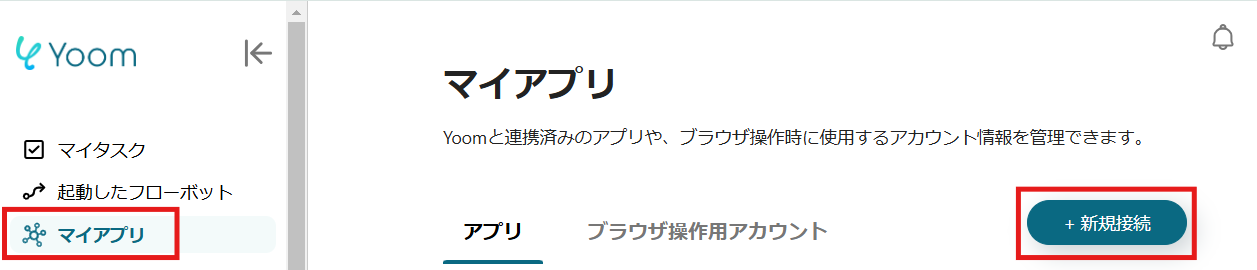
2.右上の検索窓に「Squarespace」と入力し、検索結果からSquarespaceのアイコンを選択します。
表示された画面で、必須項目を入力し、「追加」をクリックしましょう。

3.続いてOutlookをマイアプリ登録します。
先ほどと同様に、連携可能なアプリ一覧からOutlookを検索します。
※「Microsoft 365(旧Office 365)」には個人向けと法人向けプラン(Microsoft 365 Business)があります。法人向けプランを契約していない場合、Yoomからの認証がうまくいかない可能性があるのでご注意ください。
次の画面で、メールアドレスを入力し、「次へ」をクリックしましょう。
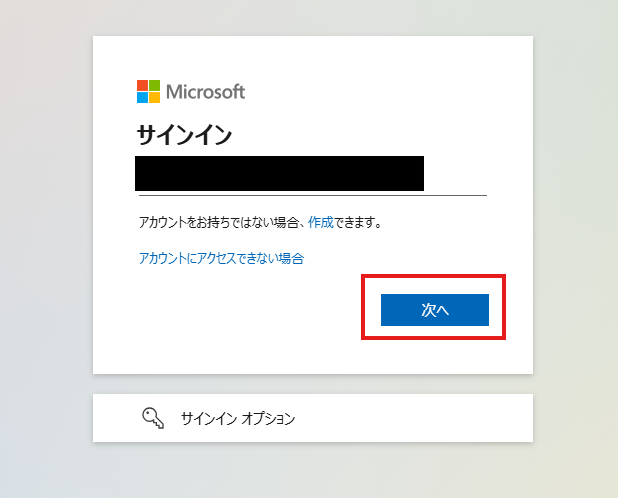
4.次の画面で、パスワードを入力し、「サインイン」をクリックしてください。
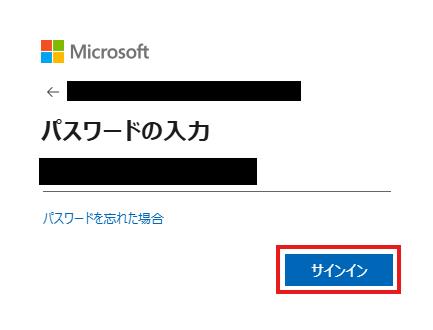
マイアプリにSquarespaceとOutlookが表示されていれば、登録完了です。
ステップ2:テンプレートをコピーする
ここから、実際にフローを作っていきましょう!
簡単に設定できるようテンプレートを利用します。以下のバナーの「試してみる」をクリックして、テンプレートをコピーしてください。
Squarespaceで商品情報が作成されたら、Outlookでメールを送る
試してみる
■概要
Squarespaceで新しい商品情報を登録するたびに、関係部署へ手作業でメール連絡をしていませんか?この作業は定期的ですが、連絡漏れや宛先間違いのリスクが伴います。
このワークフローを活用すれば、Squarespaceの商品情報が作成・更新されると、自動でOutlookから指定した内容のmailを送信する仕組みを構築できます。これにより、手作業による通知業務を効率化し、スムーズな情報共有を実現します。
■このテンプレートをおすすめする方
・SquarespaceでECサイトを運営し、新商品の通知を手作業で行っているご担当者様
・Squarespaceと連携したmail通知を自動化し、チーム内の情報共有を円滑にしたい方
・商品登録後のマーケティングや在庫管理などを迅速に開始したいと考えている方
■注意事項
・Squarespace、OutlookのそれぞれとYoomを連携してください。
・トリガーは5分、10分、15分、30分、60分の間隔で起動間隔を選択できます。
・プランによって最短の起動間隔が異なりますので、ご注意ください。
・Microsoft365(旧Office365)には、家庭向けプランと一般法人向けプラン(Microsoft365 Business)があり、一般法人向けプランに加入していない場合には認証に失敗する可能性があります。
・分岐はミニプラン以上のプランでご利用いただける機能(オペレーション)となっております。フリープランの場合は設定しているフローボットのオペレーションはエラーとなりますので、ご注意ください。
・ミニプランなどの有料プランは、2週間の無料トライアルを行うことが可能です。無料トライアル中には制限対象のアプリや機能(オペレーション)を使用することができます。
クリックすると、テンプレートがお使いのYoom画面に自動的にコピーされます。
「OK」をクリックして、設定を進めましょう!
※コピーしたテンプレートは、「マイプロジェクト」内の「フローボット」に、「【コピー】Squarespaceで商品情報が作成されたら、Outlookでメールを送る」という名前で格納されています。
「あれ?テンプレートどこいった?」となった際には、マイプロジェクトから確認してみてくださいね!
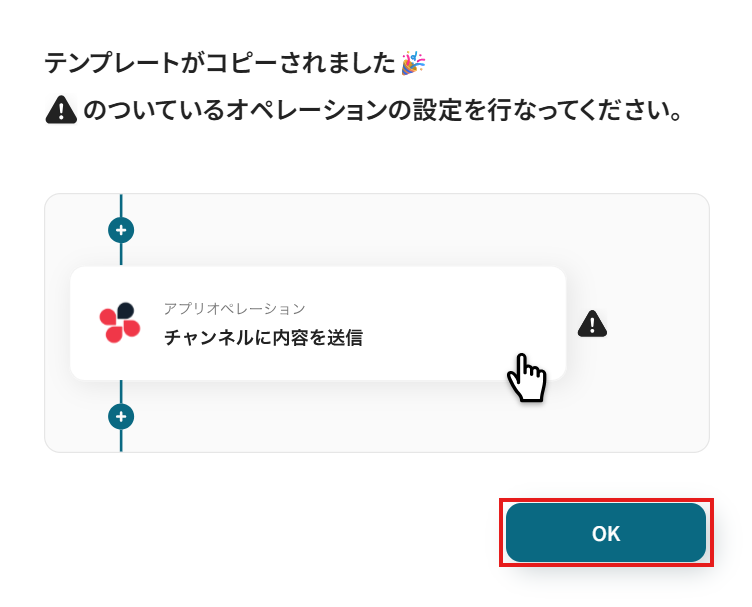
ステップ3:Squarespaceのトリガー設定
フローの作成を始める前に、あらかじめYoomと連携するSquarespaceに、商品情報を作成しておきましょう!
※後続のSquarespaceのトリガー設定時のテストで必要になります。
テスト用のため、商品内容は架空の情報(「株式会社test」や「テスト太郎」など)でOKです!
1.まずは、アプリトリガー設定です。
先ほどの画面で「OK」をクリックして、表示された画面のアプリトリガー「商品情報が作成・更新されたら」をクリックしましょう。
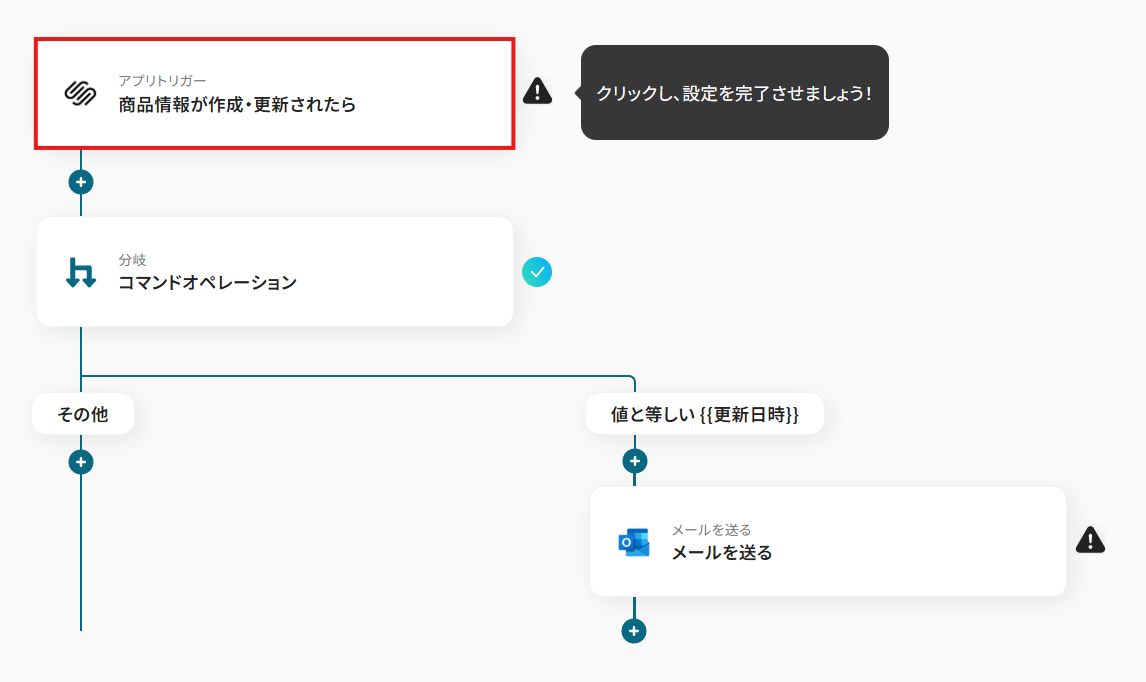
2.連携アカウントとアカウント選択画面が表示されるので、設定内容を確認しましょう。
タイトルはわかりやすものに変更も可能です。任意で変更してください。
連携するアカウント情報には、ステップ1で連携したアカウント情報が反映されています。トリガーアクションはそのままにして、「次へ」をクリックしてください。
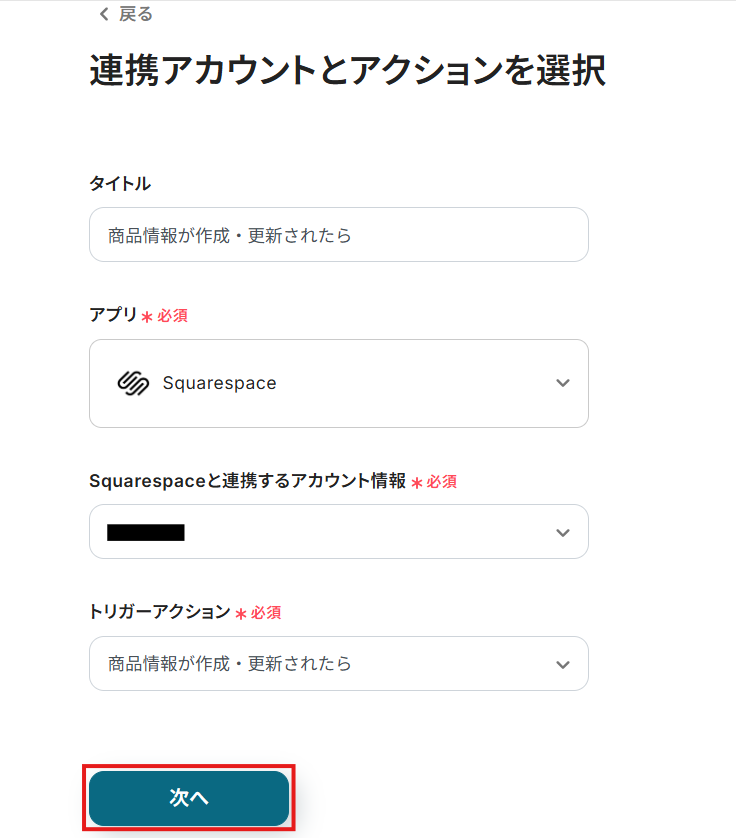
3.表示された画面で、詳細を設定します。
「トリガーの起動間隔」を選択してください。基本的には、最短の起動時間で設定することをおすすめします。
※トリガーは5分、10分、15分、30分、60分の間隔で起動間隔を選択できます。プランによって最短の起動間隔が異なりますので、ご注意ください。
※Yoomプランの詳しい説明は、こちらを参照してみてください。
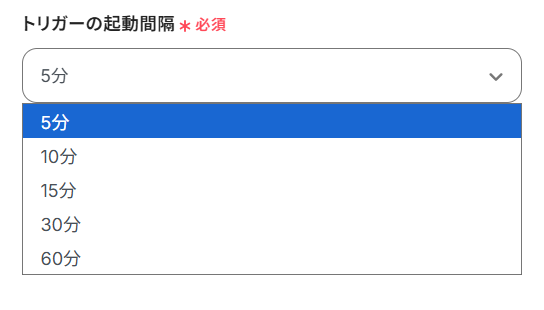
4.入力を終えたら「テスト」をクリックし、「取得した値」にデータが抽出されていることを確認してください。
確認したら「保存する」をクリックしましょう。
取得した値は、後続の設定で活用できます!
※取得した値とは?
トリガーやオペレーション設定時に、「テスト」を実行して取得した値です。
取得した値は、後続のオペレーション設定時の値としてご利用いただくことができ、フローボットを起動する度に、変動した値となります。
※詳しくは、こちらをご参照ください。
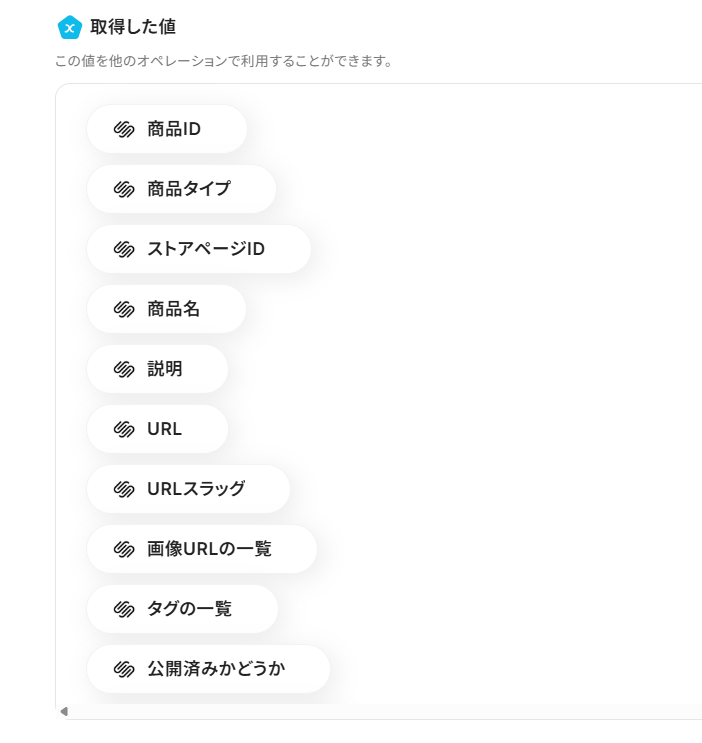
ステップ4:分岐の設定
1.分岐「コマンドオペレーション」をクリックしましょう。
※「分岐する」オペレーションは、ミニプラン以上でご利用いただけます。フリープランで利用するとエラーになってしまうのでご注意ください。
ミニプランなどの有料プランは2週間の無料トライアルが可能です。無料トライアル中なら、普段制限されているアプリや機能も自由にお試しいただけますので、ぜひ活用してみてください。
こちらのステップでは、作成・更新の場合のみ後続の処理を行うために分岐設定をします。
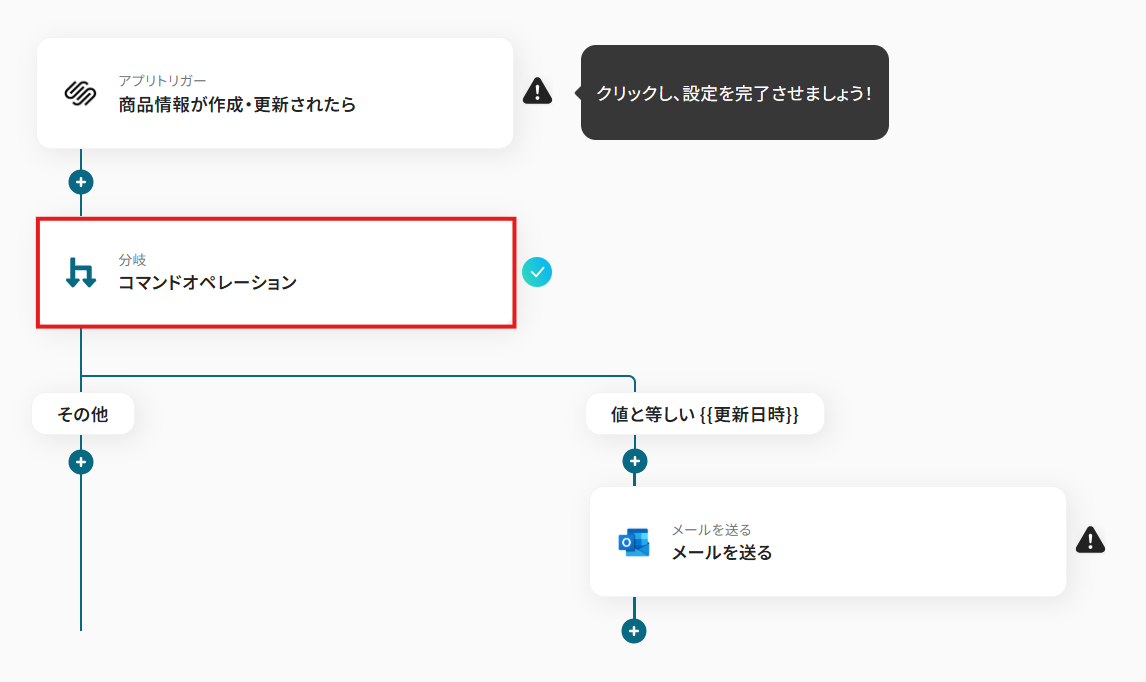
オペレーションに「商品情報が作成・更新されたら」、取得した値に検知したい項目を設定します。
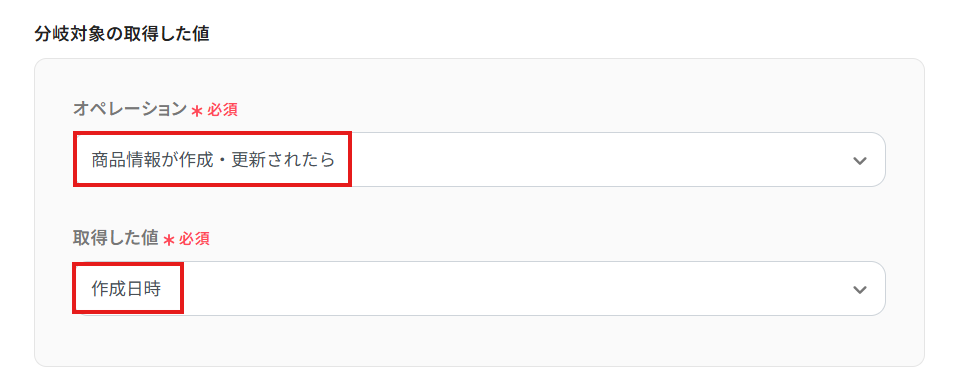
「分岐条件」は、分岐先の処理を行う条件を設定します。
今回は、以下画像のように更新日時を設定しています。
取得した値を活用することで、固定値ではなく、トリガーが実行されるたびに最新の情報が反映できます。

設定を終えたら、「保存する」をクリックしてください。
ステップ5:メールを送る設定
1.「メールを送る」をクリックしましょう。
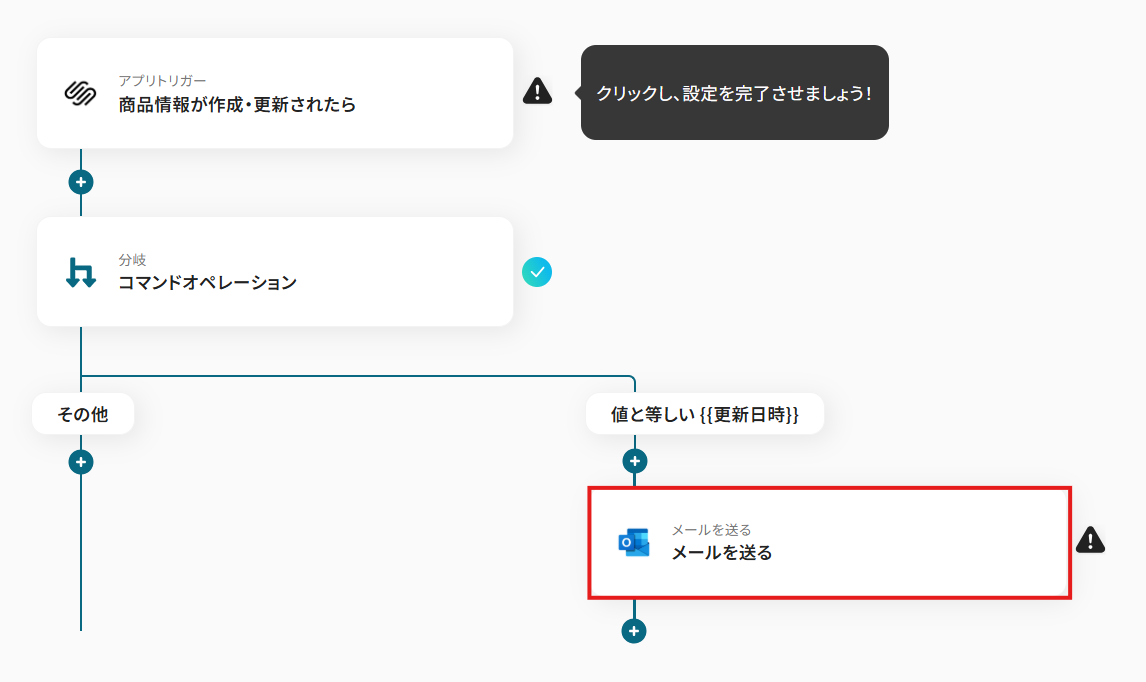
2.メール内容の各項目を設定していきます。
「To」は、任意の宛先メールアドレスを設定してください。
※入力したメールアドレスが、アドレス形式になっているか、@などが大文字になっていないかを確認しましょう!

「件名」は、任意の件名を設定してください。入力欄をクリックして表示される取得した値や日付から選択することもできます。
※今回は、以下画像のように設定しました。
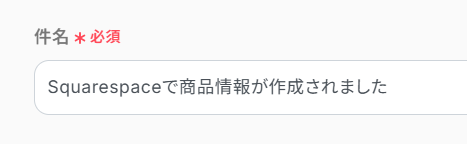
「本文」は、入力欄をクリックして表示される取得した値から選択してください。
テンプレートを活用して、以下画像のように、設定しました。
※メッセージの内容は、固定の文章や取得した値など、自由にカスタマイズできるので、送信したい形式で設定してみてくださいね。
※固定値で設定すると、毎回同じ内容が通知されてしまいます。今回の「Squarespaceで商品が作成されました。」などの文は固定値で設定しても大丈夫ですが、それ以外は、取得した値を設定するようにしましょう。
Tips:「件名」「本文」は、固定の文章や前ステップで取得した値を組み合わせて自由にカスタマイズできます。送信したい形式で設定しましょう!
各項目を入力・確認し、「次へ」をクリックします。
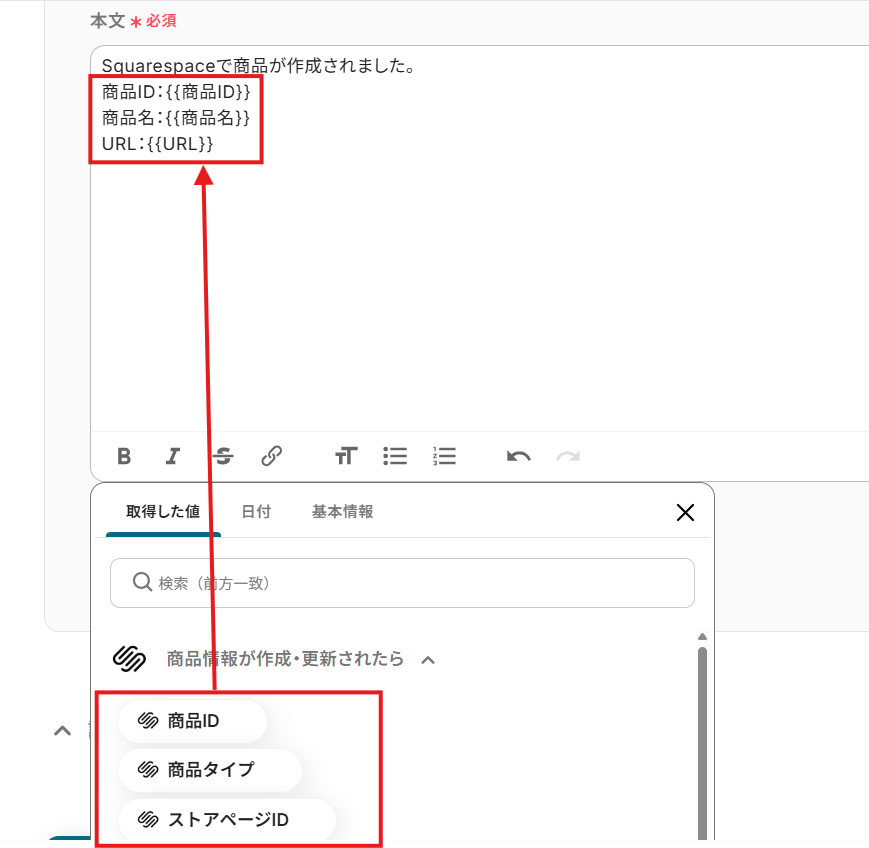
3.メールの送信内容を確認します。
※今回は、Squarespaceの取得した値が空白のため、設定で「取得した値を選択した部分」が空欄になっています。
※テストを行うと、設定したメールアドレスに、実際にメールが送信されます。送信してもよいアドレスか、事前に確認していただくと安心です。
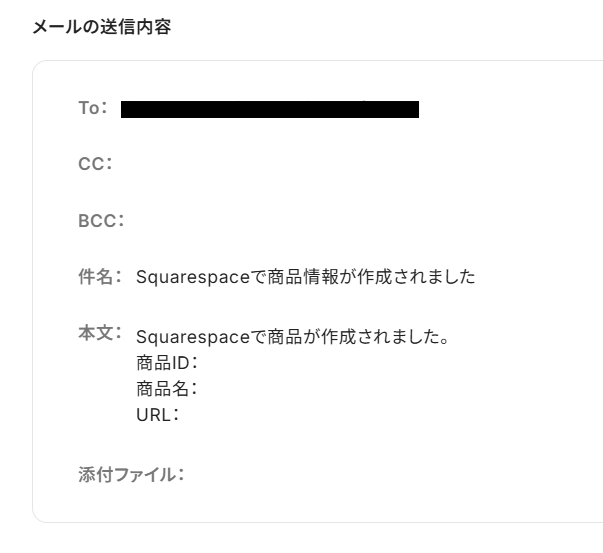
確認後は「テスト」を行い、実際にOutlookにメールが送信されることを確認してください。
エラー通知が出た場合は以下を参考にしてください。
エラー:送信先メールアドレスの形式が不正です。の原因・対応方法 | Yoomヘルプセンター

確認後、保存しましょう。
ステップ6:トリガーボタンをONにして、フローの動作確認をする
全ての設定が完了すると、下図のようなポップアップが表示されます。赤枠部分の「トリガーをON」をクリックすると、設定したフローボットが起動するので動作確認をしましょう!
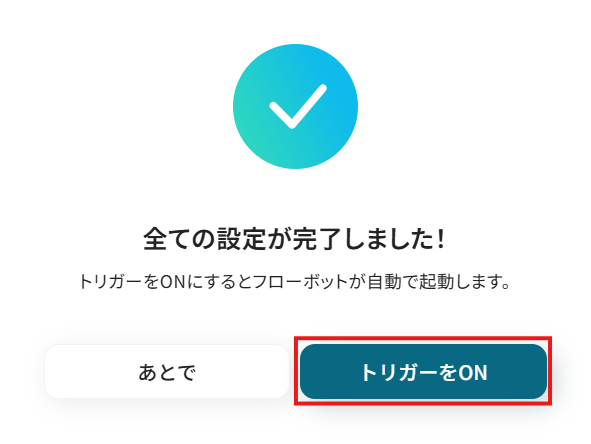
Squarespaceを使った便利な自動化例
Squarespaceで注文が入ったらSlackに通知を送ったり、SalesforceやGoogleスプレッドシートに注文者情報を自動で登録したりと、ECサイトの顧客管理と情報連携を自動化できます。
Googleフォームの回答をもとに、Squarespaceで商品を作成する
試してみる
■概要
「Googleフォームの回答をもとに、Squarespaceで商品を作成する」ワークフローは、Googleフォームに集まったデータを活用してSquarespace上に自動的に商品ページを生成する
業務ワークフローです。オンラインビジネスにおいて、顧客からの情報収集と商品登録を手動で行うと時間と労力がかかります。
このワークフローを導入することで、Googleフォームの回答をそのままSquarespaceに反映させ、効率的かつスムーズに商品を公開できるようになります。
■このテンプレートをおすすめする方
・Googleフォームを使用して商品情報を収集しているオンラインショップ運営者の方
・Squarespaceでの商品登録作業に多くの時間を割いており、業務効率化を図りたい方
・フォームデータを自動的にウェブサイトに反映させたいマーケティング担当者の方
・データの正確性を保ちながら商品ページを作成したいと考えている方
・手動でのデータ入力によるヒューマンエラーを減らしたい経営者の方
■注意事項
・Googleフォーム、SquarespaceのそれぞれとYoomを連携してください。
・トリガーは5分、10分、15分、30分、60分の間隔で起動間隔を選択できます。
・プランによって最短の起動間隔が異なりますので、ご注意ください。
Squarespaceで注文情報が作成されたらSlackに通知する
試してみる
Squarespaceで注文情報が作成されたらSlackに通知するフローです。
Squarespaceで注文情報作成されたらAsanaにタスクを追加する
試してみる
■概要
「Squarespaceで注文情報作成されたらAsanaにタスクを追加する」ワークフローは、オンラインショップ運営における注文管理を効率化する業務ワークフローです。Squarespaceで新しい注文が発生すると、自動的にAsanaにタスクが追加され、チーム内での対応がスムーズに行えます。これにより、注文処理の手間やミスを減らし、業務全体の効率を向上させます。特に、複数のSaaSアプリを利用している場合、この「Squarespace Asana 連携」を活用することで、各ツール間の情報共有が自動化され、業務フローの一貫性を保つことが可能です。YoomのAPI連携機能を駆使したこのワークフローは、日々の業務をサポートし、ビジネスの成長を後押しします。
■このテンプレートをおすすめする方
・Squarespaceを使用してオンラインショップを運営しており、注文管理を効率化したい方
・Asanaでチームのタスク管理を行っているが、手動でのタスク追加に手間を感じている方
・複数のSaaSアプリを活用している企業で、業務フローの自動化を検討している方
・注文情報の管理ミスを減らし、業務の正確性を向上させたいビジネスオーナー
・ワークフローの標準化を図り、チーム全体の生産性を高めたいマネージャー
■注意事項
・Squarespace、AsanaのそれぞれとYoomの連携設定が必要です。
・分岐はミニプラン以上のプランでご利用いただける機能(オペレーション)となっております。フリープランの場合は設定しているフローボットのオペレーションはエラーとなりますので、ご注意ください。
・ミニプランなどの有料プランは、2週間の無料トライアルを行うことが可能です。無料トライアル中には制限対象のアプリや機能(オペレーション)を使用することができます。
・トリガーは5分、10分、15分、30分、60分の間隔で起動間隔を選択できます。
・プランによって最短の起動間隔が異なりますので、ご注意ください。
Squarespaceで注文情報作成されたらGoogle スプレッドシートに注文者情報を登録する
試してみる
Squarespaceで注文情報作成されたらGoogle スプレッドシートに注文者情報を登録するフローです。
Squarespaceで注文情報作成されたらSalesforceに注文者情報を登録する
試してみる
Squarespaceで注文情報作成されたらSalesforceに注文者情報を登録するフローです。
まとめ
Squarespaceとメールツールの連携を自動化することで、これまで手作業で行っていた商品追加などの更新情報の共有作業をなくし、連絡の抜け漏れといったヒューマンエラーを防ぐことができます。
これにより、チーム内での情報伝達がスムーズになり、サイト運営担当者は本来注力すべきコア業務に集中できる環境が整います!
今回ご紹介したような業務自動化を実現できるノーコードツール「Yoom」を使えば、プログラミングの知識がない方でも、画面の指示に従って操作するだけで直感的に業務フローを構築できるので、もし自動化に少しでも興味を持っていただけたなら、ぜひこちらから無料登録して、Yoomによる業務効率化を体験してみてください!
よくあるご質問
Q:Outlook以外のメールツール(Gmailなど)も使えますか?
A:はい、使用できます。
今回ご紹介したテンプレートのOutlookのアクションを削除した後に、+ボタンからご希望のメールツールを選択・設定することで、テンプレートを修正できます。
また、Yoomでは、本記事でご紹介したテンプレート以外にも様々なテンプレートをご用意しております。テンプレートの検索は、こちらをご参照ください。
Q:特定の条件(例:特定のカテゴリ)の商品だけを通知できますか?
A:はい、可能です。
「分岐」設定の分岐対象の取得した値「取得した値」の検知したい項目を設定する際に、商品に関する値を設定し、「分岐条件」で、特定の条件を設定することができます。
Q:自動化がエラーで止まった場合、どうやって気づけますか?
A:エラーが発生した際は、Yoomに登録しているメールアドレス宛にエラー発生の旨とエラー原因が記載されたメールが届きます。メールの受信をご確認いただき、修正、再起動を行ってください。詳しくはこちらを参考にしてください。


.png)
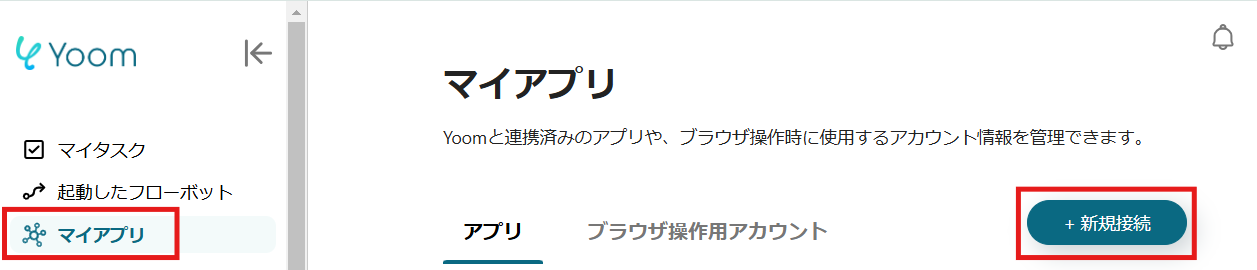

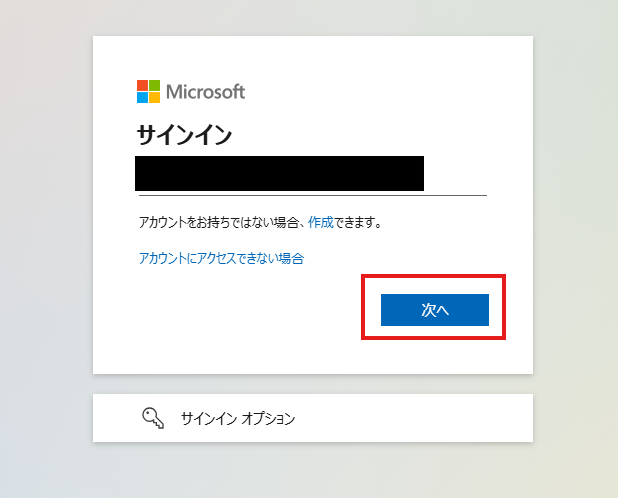
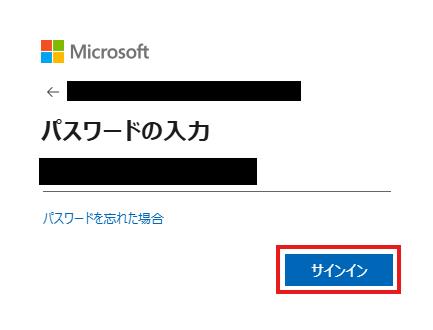
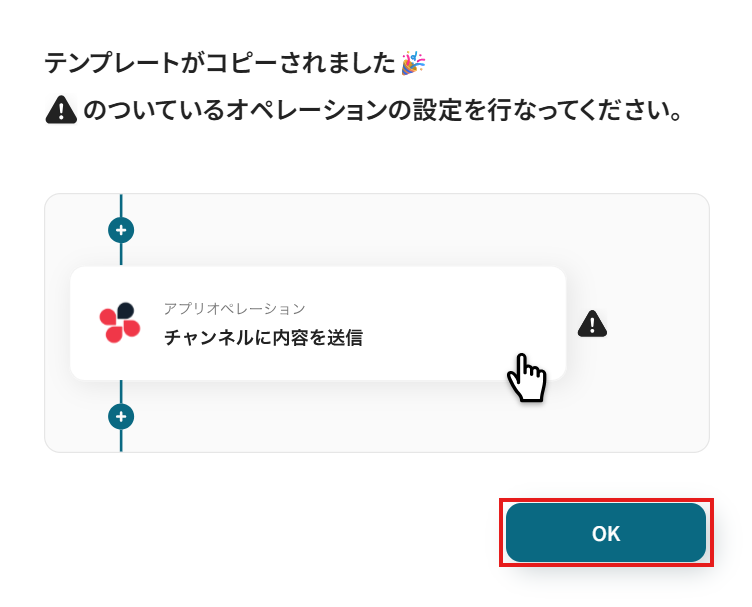
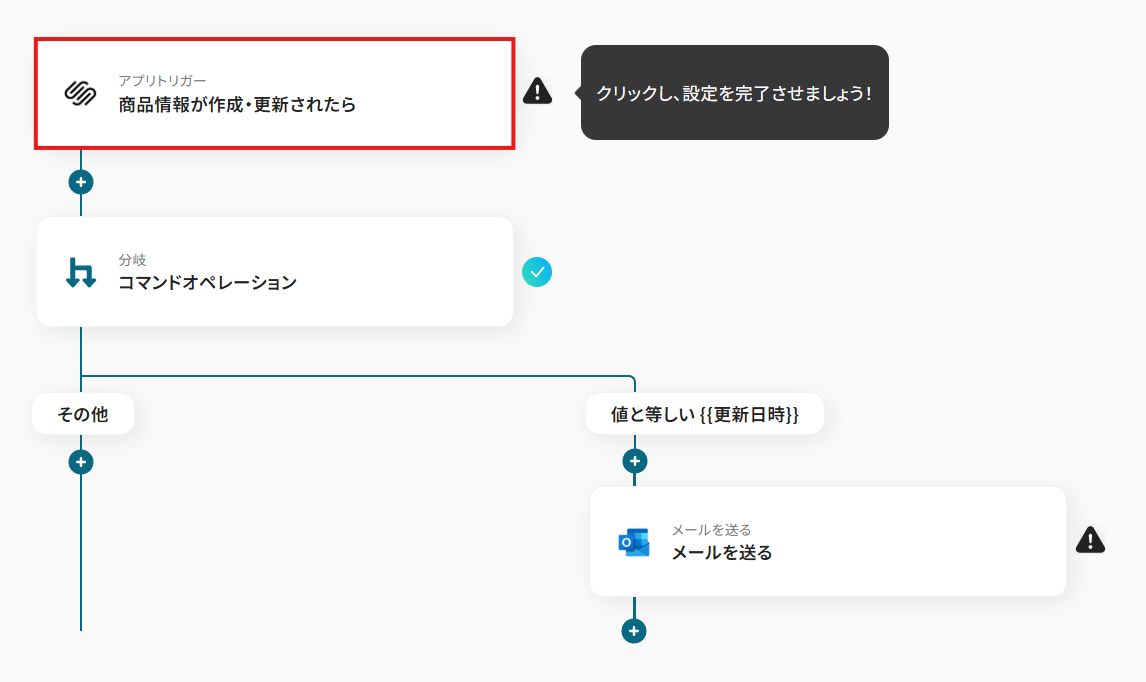
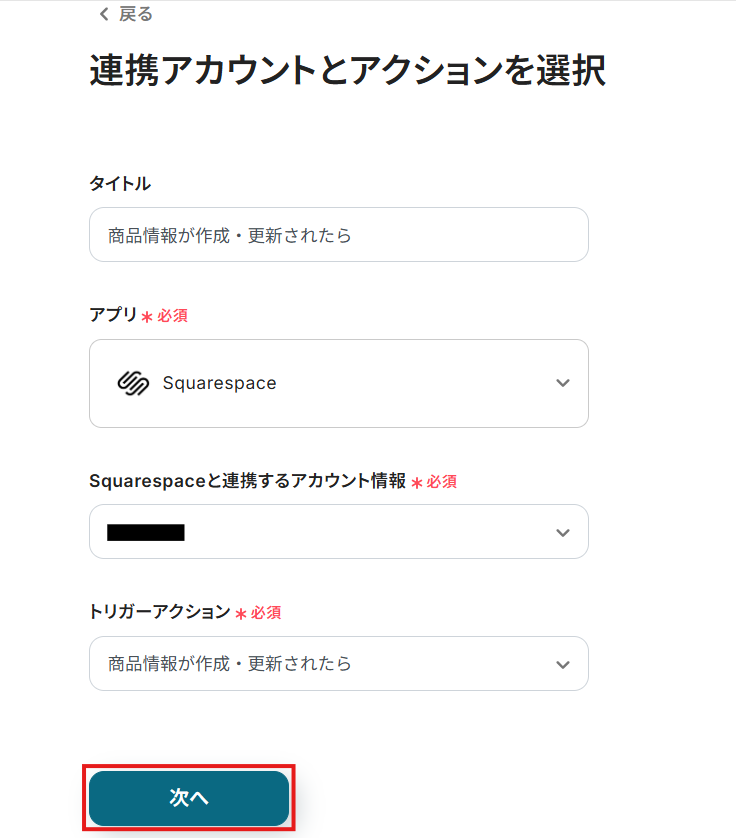
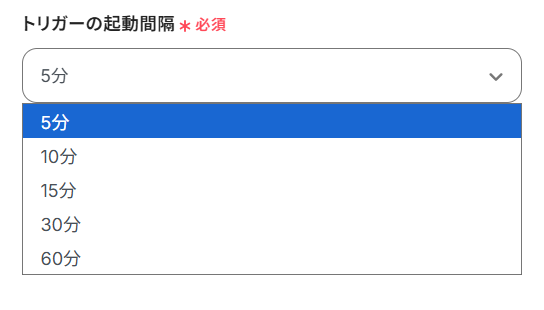
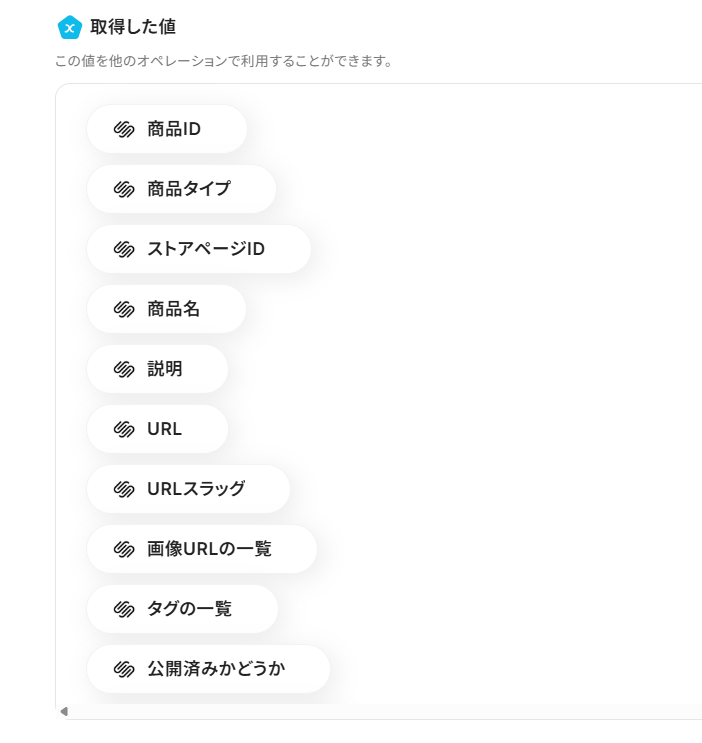
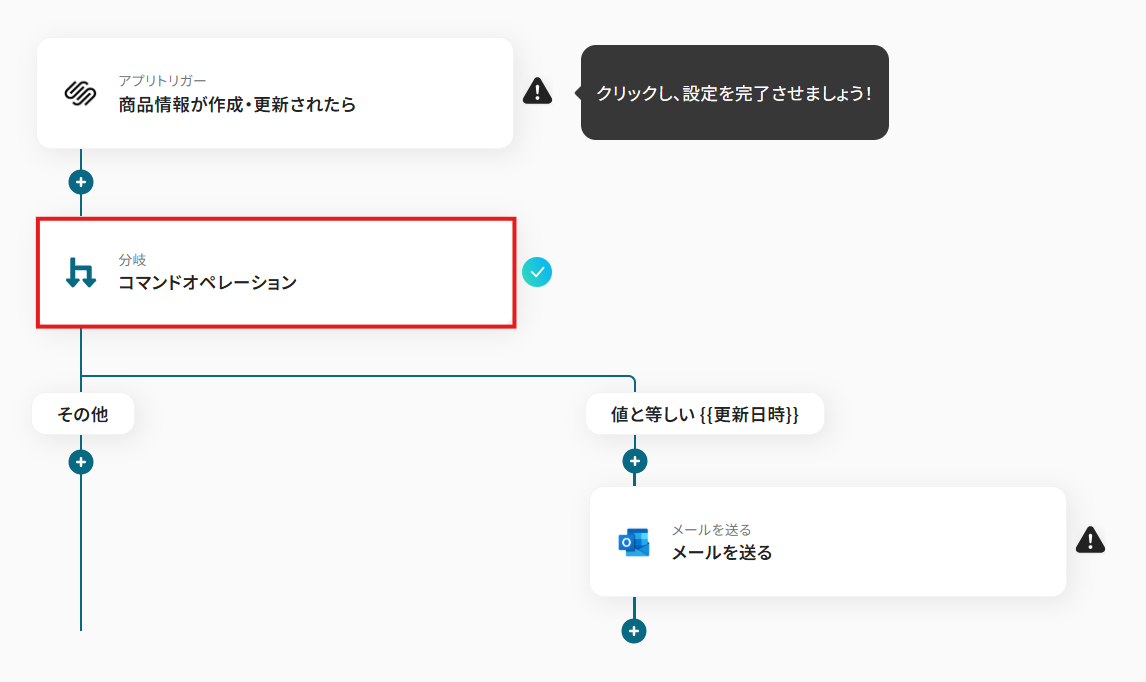
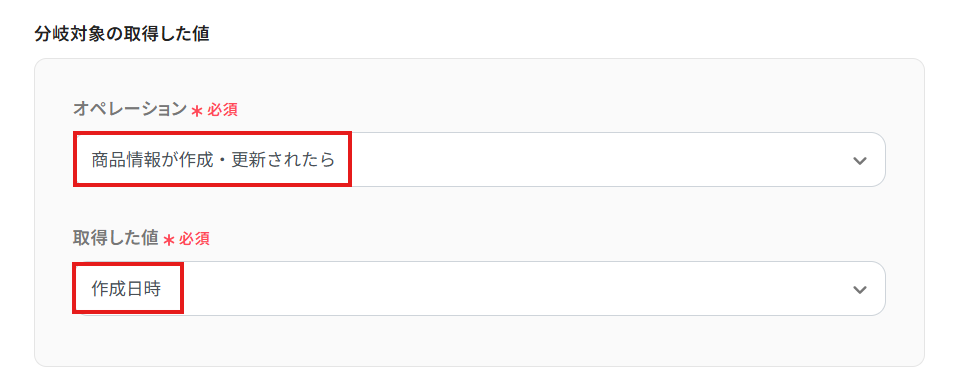

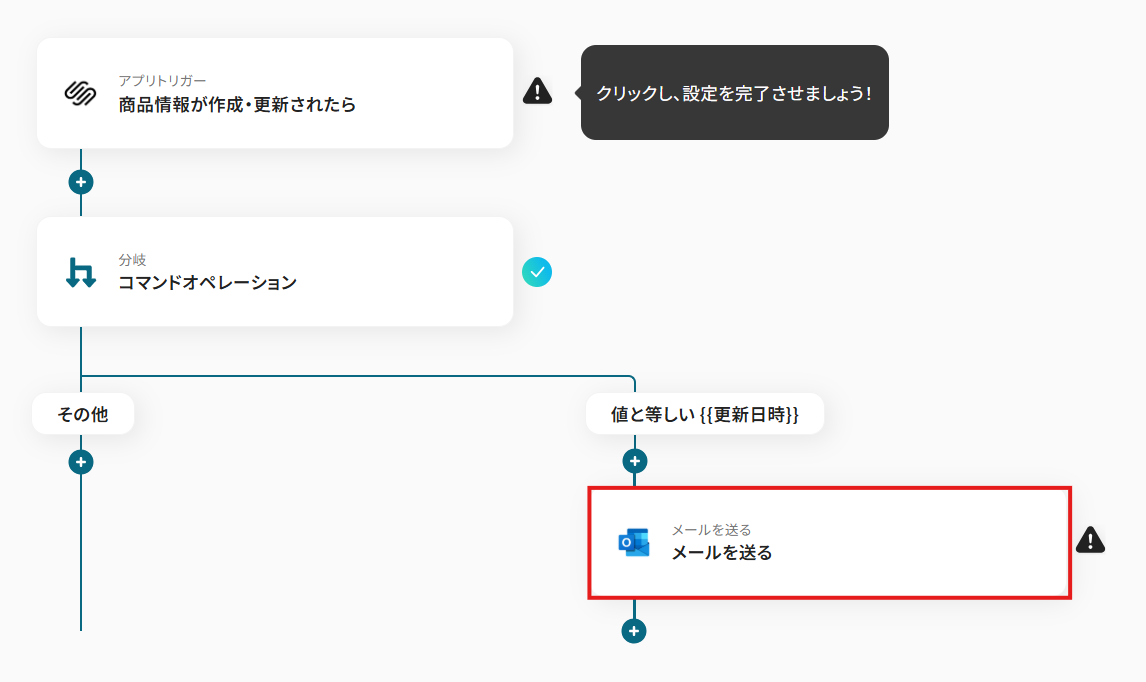

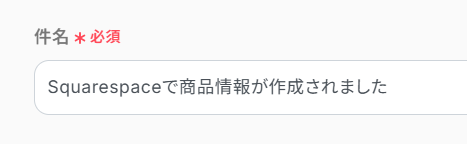
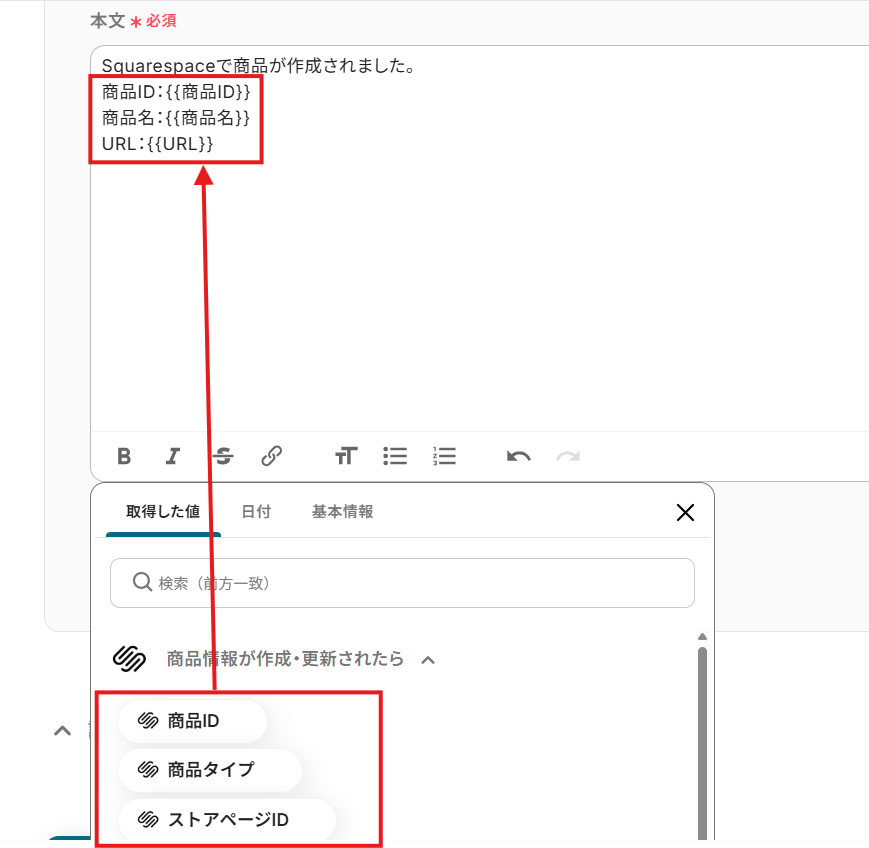
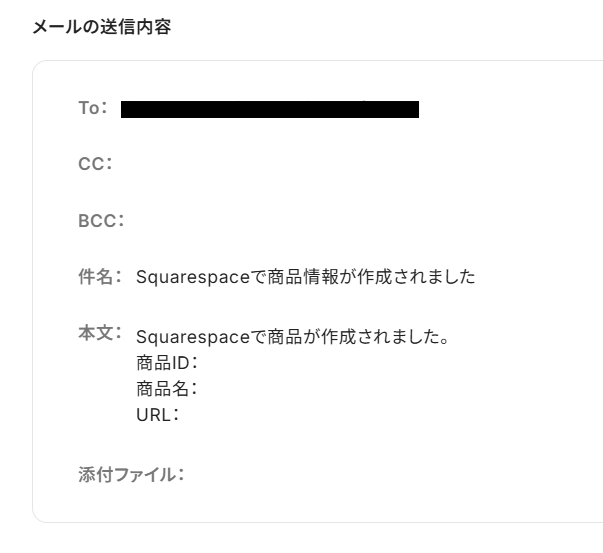

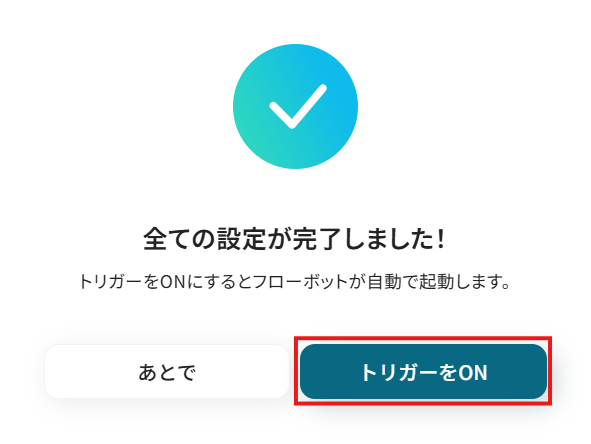
.png)